При расчете энергопотребления с использованием концептуальных формообразующих элементов необходимо использовать следующие параметры.
Использование простых моделей
Начните с простой модели для изучения формообразующих элементов и ориентации на площадке.
Используйте концептуальный расчет энергопотребления на ранней стадии проектирования, чтобы учесть энергопотребление и естественные ресурсы при выборе конструкции. Повышенная геометрическая сложность конструкции не обязательно приведет к увеличению точности расчета.
Смоделируйте только основные пространства, объединяя небольшие пространства, которые являются основными требованиями проекта. Определение мелких пространств (уборных, кладовок или прихожих) не требуется. Разделение пространства на избыточное количество пространств может служить причиной ошибок и замедлить моделирование без существенного увеличения точности результатов.
| Используйте простой формообразующий элемент с крупными формами, в общих чертах соответствующий проекту. | Моделирование сложного формообразующего элемента, состоящего из нескольких форм, может привести к ошибке и не обязательно даст более точные результаты. |
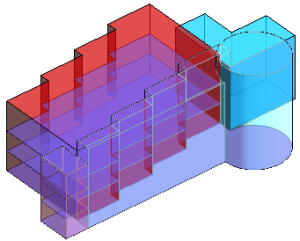 |
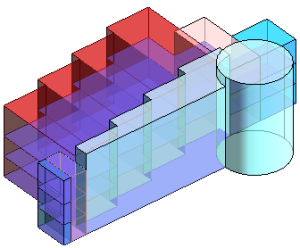 |
Расчет 3D-видов
Выполните расчет энергопотребления Energy Analysis for Autodesk® Revit® с использованием 3D вида в области рисования.
В Revit моделируются только те элементы, которые отображаются на 3D виде. По завершении моделирования в области "Формообразующий элемент" диалогового окна Результаты и сравнение отображается смоделированный формообразующий элемент.
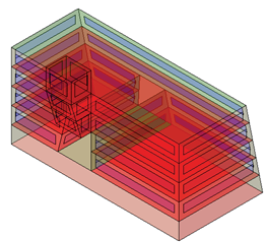
Используйте понятные имена для расчета
При запуске моделирования присвойте ему краткое и понятное имя, чтобы отличать его от экземпляров моделирования, использующих другие формы и параметры.
Выравнивание поверхностей
При моделировании тип поверхности влияет на автоматическое моделирование (например, присутствие остекления и световых люков), а также на результаты моделирования (например, на теплопотери и теплоприток). Неверно выровненные поверхности вызывают ошибки моделирования (например, учет внутренних поверхностей стен на виде внешних поверхностей стен или анализ поверхностей пола на виде крыш).
Чтобы устранить эти ошибки, следует аккуратно моделировать формообразующие элементы, чтобы верно их выравнивать.
Использование зон
Обычно температурные зоны состоят из групп помещений на периметра с выходом во внутреннюю области, а также групп основных зон, практически не имеющих выхода во внешние области. Для концептуального расчета энергопотребления можно использовать автоматические или пользовательские зоны.
Автоматические зоны
- необходимо быстро создать зоны в здании.
- большее значение имеет общая форма здания, а не зонирование.
- расположение зон в здании еще не известно.
Используйте автоматические зоны, если
Функция автоматического зонирования создает приблизительное представление зон и обеспечивает более точный расчет энергопотребления на этой стадии проектирования. Автоматические зоны также обновляются по мере внесения изменений в основную форму.
Чтобы выполнить расчет с помощью автоматических зон, используйте параметры "Смещение канала" и "Разделить зоны по периметру" диалогового окна Параметры энергопотребления.
| Формообразующая модель с зонами периметра | Формообразующая модель со смещением канала и зонами периметра |
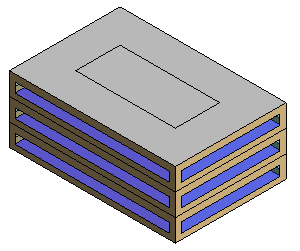 |
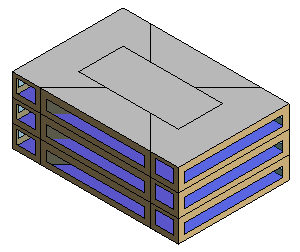 |
Пользовательские зоны
- расположение зон в здании уже известно.
- большее значение имеет зонирование здания, а не общая форма.
- модель энергопотребления создается для экспорта в gbXML, и зоны необходимо правильно смоделировать.
Используйте пользовательские зоны, если
Чтобы включить пользовательские зоны на уровне проекта или формообразующих элементов, отключите параметр "Разделить зоны по периметру" и укажите значение 0 (ноль) для параметра "Смещение канала".
Создайте зоны путем моделирования отдельных форм в формообразующем элементе. Для этого вырежьте один элемент из другого. При пересечении формы формообразующим перекрытием в расчете создается отдельная формообразующая зона.
| Этот результат возникает при использовании одного формообразующего элемента для основного здания. | При определении формообразующей формы в основном здании будет получен другой результат. |
 |
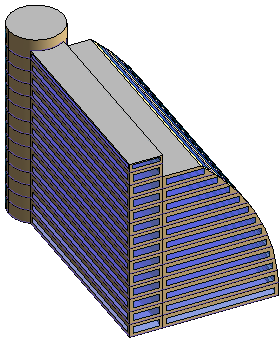 |
Чтобы создать атриум, создайте небольшой формообразующий элемент атриума с конфигурацией перекрытий, отличной от основной модели. Расположите элемент атриума в формообразующей модели.
Упрощение комплексных моделей
Моделирование может завершиться с ошибкой для моделей с изогнутыми поверхностями или сложными формами, так как система вычисляет грани этих поверхностей. При автоматическом зонировании (по смещению канала и периметру) сложность модели увеличивается еще больше.
При ошибках моделирования следует упростить или удалить кривые из модели.
| Изогнутые поверхности или сложные фигуры могут вызвать ошибки при моделировании. | Замените кривые на грани для успешного выполнения моделирования. |
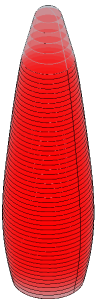 |
 |
В комплексной модели следует заменить автоматические зоны на пользовательские, что упростит основную зону.
При концептуальном расчете энергопотребления Revit может смоделировать указанное ниже количество поверхностей, проемов и пространств:
- Наружные поверхности: 8192
- Внутренние поверхности: 8192
- Поземные поверхности: 8192
- Поверхности тонирования: 1024
- Проемы: 8192
- Пространства: 4096
Тестирование различных вариантов
Попробуйте использовать различные формы, чтобы определить изменения, которые оказывают максимальное влияние на потребление энергии или обеспечивают наибольший потенциал генерации электроэнергии. Некоторые параметры зданий влияют на энергопотребление больше (или меньше), чем этого можно было ожидать. Это объясняется типом и местоположением здания.
Например, попробуйте выполнить расчет для модели, в которой используется большое количество качественного стекла. Затем выполните другой расчет для модели с низкокачественным стеклом. Сравните результаты, чтобы определить, оказывает ли изменение качества стекла существенное влияние на энергопотребление для здания указанного типа и местоположения.
Энергопотребление зданий с высокой занятостью или плотностью оборудования (например, залы собраний, центры обработки данных и театры) часто зависит от предполагаемого времени работы и интенсивности использования. Для таких типов зданий важно определить параметры моделирования, которые являются основными причинами повышенного энергопотребления. Изучите и оптимизируйте ориентацию, тип и площадь остекления, а также основную конструкцию.
Помните, что инструмент концептуальной формообразующей модели для моделирования энергопотребления предназначен для выполнения расчета энергопотребления концептуальных моделей. Точность результатов этого расчета не соответствует точности подробного анализа энергопотребления.
Рассмотрите возможность использования вариантов конструкции.
Используйте варианты конструкции для быстрого просмотра альтернативных форм. Затем проанализируйте варианты и сравните результаты. Функция моделирования формообразующей модели выполняет расчет варианта конструкции, отображаемого на 3D виде.
| Просмотрите дополнительные формы с помощью вариантов конструкции. | |
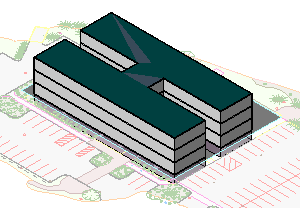 |
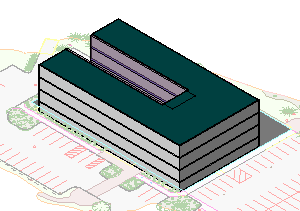 |
Обзор назначений поверхностей
Отдельным формообразующим перекрытиям, стенам, окнам, крышам и световым люкам модели можно назначать различные конструкции или параметры. Параметры, определенные для отдельных граней, переопределяют параметры, установленные для всего проекта в диалоговом окне Параметры энергопотребления.
Например, чтобы сократить объем остекления на южной стороне здания, выполните следующие действия.
- Щелкните вкладку "Формообразующие и генплан"
 панель "Концептуальный формообразующий элемент"
панель "Концептуальный формообразующий элемент" команду "Показать типы поверхностей формообразующих элементов".
команду "Показать типы поверхностей формообразующих элементов". - В области рисования разместите курсор в углу изменяемой поверхности "Формообразующая наружная стена", нажмите клавишу TAB, чтобы выделить поверхность (обратите внимание на строку состояния), а затем щелкните поверхность для выбора.
- На палитре "Свойства" перейдите к разделу "Модель энергопотребления" и выберите значение "<По поверхностям>" для параметра "Значения".
- Для параметра "Целевой процент остекления" укажите низкое значение для сокращения поверхности остекления или введите 0 (ноль), чтобы удалить остекление.
Обзор назначений пространств для зон
Чтобы не использовать параметры зон для проекта по умолчанию, назначьте определенные сведения зон и пространств для отдельных зон модели. Для этого выполните следующие действия.
- Перейдите на вкладку "Формообразующие и генплан"
 панель "Концептуальный формообразующий элемент"
панель "Концептуальный формообразующий элемент" "Показать формообразующие зоны и экраны".
"Показать формообразующие зоны и экраны". - Выберите зону.
- В палитре "Свойства" перейдите к разделу "Расчет энергопотребления" и выберите необходимое назначение в поле Назначение пространства.
Обзор концептуальных конструкций
Перед выполнением расчета просмотрите концептуальные конструкции и при необходимости настройте их.
Концептуальные конструкции по умолчанию могут не соответствовать климатическим условиям местоположения проекта. Например, значение по умолчанию элемента "Формообразующая наружная стена" равно "Легкая конструкция – для мягкого климата" даже в том случае, если проект расположен в Москве.
Создание формообразующих элементов для определения объектов тонирования
Если соседние здания или конструкции затеняют здание, то их можно смоделировать для включения этих данных в расчет энергопотребления. При расчетах можно скрыть или опустить здания, которые не закрывают анализируемое здание напрямую.
- Создайте простой формообразующий элемент, который приблизительно соответствует размерам и положению здания. Прим.: Не применяйте к этому элементу формообразующие перекрытия. Если к этим объектам применить перекрытия, то в Revit для них также будет выполнен расчет энергопотребления, что замедлит работу и может вызвать превышение лимитов расчета.
- Создайте формообразующую модель для проекта здания, добавьте формообразующие элементы-перекрытия, определите параметры энергопотребления и выполните расчет для модели, как описано в разделе Расчет энергопотребления с использованием концептуальных формообразующих элементов — быстрый запуск.
Если формообразующий элемент не имеет формообразующих элементов-перекрытий, то для расчета энергопотребления Revit он считается тонированным.